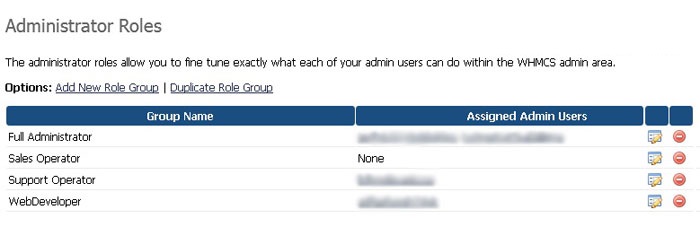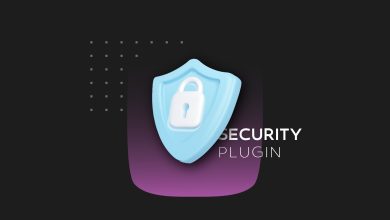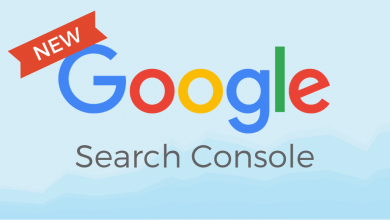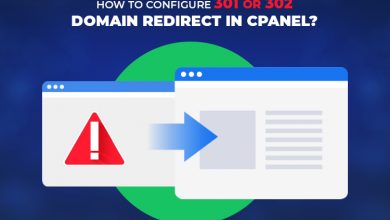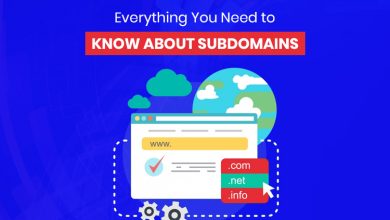تنظیم سطح دسترسی مدیران در WHMCS
در این آموزش با تنظیمات مربوط به دسترسی های قابل اختصاص به مدیران در سیستم مدیریت هاستینگ آشنا خواهید شد

در این آموزش با تنظیم سطح دسترسی مدیران در WHMCS در سیستم مدیریت هاستینگ آشنا خواهید شد. بااستفاده از Roles در WHMCS می توانید وظایف و سطح دسترسی های مختلفی را برای اپراتورهایتان مشخص نمایید.
برای مثال اپراتور فروش دسترسی به اطلاعات اکانت خودش را داشته باشد، تیکت های بخش فروش را بتواند ببیند، تیکت جدیدی بتواند ایجاد نماید، تراکنش ایجاد نماید، صورتحساب ایجاد نماید و …. در این حالت این دسترسی ها باید برای Sales Operator فعال و دسترسی های غیر مجاز نیز غیر فعال گردند.
در این قسمت همچنین شما این امکان را خواهید داشت تا رول های متفاوتی ایجاد نمایید با دسترسی های متفاوت و هر رول را به هریک از ادمین های خود نسبت دهید، برای مثال رول اپراتور فروش، اپراتور مشکلات فنی، اپراتور پشتیبانی، اپراتور طراحی سایت، اپراتور مدیریت و … .
تنظیم سطح دسترسی مدیران در WHMCS
به صورت استاندارد در سیستم مدیریت هاستینگ ۳ رول به شرح ذیل وجود دارد:
- Full Administrator: دسترسی کامل مدیران اصلی (کامل)
- Sales Operator: دسترسی جهت اپراتور فروش (محدود)
- Support Operator: دسترسی جهت اپراتور پشتیبانی (محدود)
پیشنهاد ما: آموزش های whmcs
تنظیمات سطح دسترسی های هر گروه از رول ها:
برای ویرایش و تنظیم سطح دسترسی هر گروه از رول ها می توانید به صورت زیر اقدام نمایید:
- ابتدا به مسیر Setup > Staff Management > Administrator Roles مراجعه نمایید.
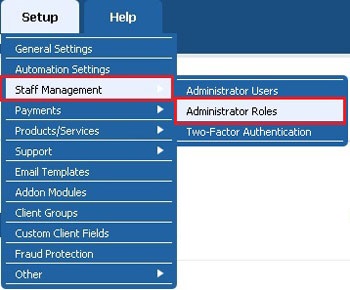
- در مقابل هر رول تعریف شده بر روی دکمه Edit جهت ویرایش سطح دسترسی های آن کلیک نمایید.

- درصفحه ی باز شده می توانید لیست کاملی از سطح های دسترسی را مشاهده نمایید. در صورتیکه میخواهید این گروه دارای بالاترین سطح دسترسی باشند تمامی گزینه های موجود را تیک بزنید. توصیه می گردد فقط رول Full Administrator را در بالاترین سطح دسترسی قرار دهید.
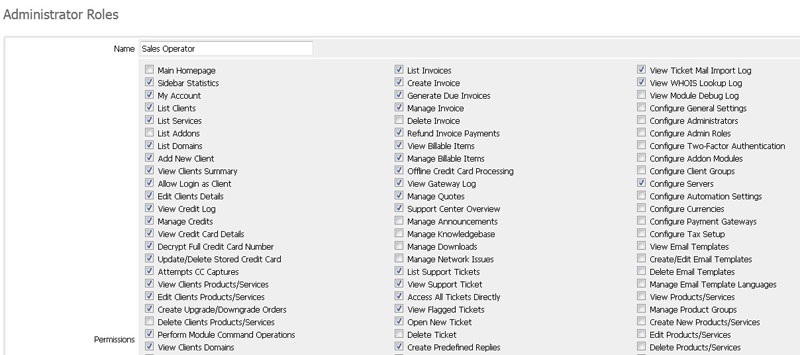
- از قسمت Name می توانید نام رول را تغییر دهید.
- از قسمت Permissions می توانید سطح دسترسی های لازم را اعمال نمایید.
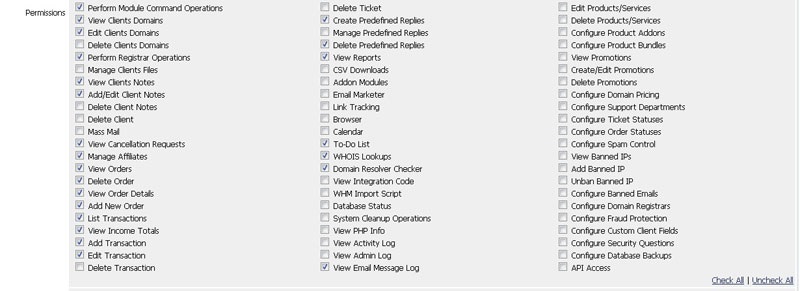
- از قسمت Widgets می توانید ویجت های قابل نمایش در صفحه خانگی را فعال و غیر فعال نمایید.

- از قسمت Email Messages می توانید تنظیمات مربوط به ایمیل ها را ویرایش نمایید.
- گزینه های مورد نظر را در حالت انتخاب قرار دهید و سپس بر روی دکمه Save Changes کلیک نمایید.
افزودن رول یا سطح دسترسی جدید به whmcs:
برای افزودن یک رول جدید مراحل زیر را دنبال کنید:
- ابتدا به مسیر Setup > Staff Management > Administrator Roles مراجعه نمایید.
- مقابل گزینه ی Options بر روی Add New Role Group کلیک کنید.
- در صفحه ی Add New Role Group ، در فیلد Name نام گروه جدید برای تعریف رول مورد نظر را وارد کرده و بر روی Continue کلیک کنید.
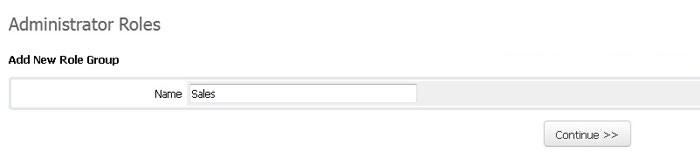
- در آموزش تنظیم سطح دسترسی مدیران در WHMCS در ادامه لیست کاملی از رول ها برای شما نمایان می شود که گزینه های موجود در این قسمت را به تفصیل در ذیل خواهیم گفت:
پیشنهاد ما: امنیت whmcs
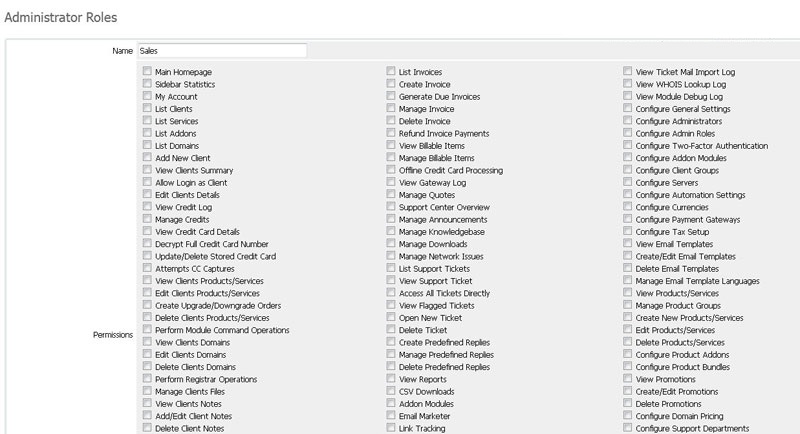
- تنظیم سطح دسترسی مدیران در WHMCS
- Name: نام
- Permissions: سطح دسترسی ها:
- Main Homepage: مشاهده صفحه ی اصلی WHMCS شامل اطلاعات کلی سیستم از جمله، گزارش میزان در آمد روزانه، ماهانه، سالانه، فعالیت کاربران،فعالیت ادمین ها و …
- Sidebar Statistics: مشاهده ی آمار و اطلاعات سیستم در پنل کناری
- My Account: مشاهده ی اطلاعات اکانت کاربری برای هر مدیر
- List Clients: مشاهده لیست مشتریان
- List Services: مشاهده لیست سرویس ها
- List Addons: مشاهده لیست افزونه ها
- List Domains: مشاهده لیست دامنه ها
- Add New Client: افزودن یک حساب کاربری/مشتری جدید در پرتال
- View Clients Summary: مشاهده بخش خلاصه حساب مشتریان
- Allow Login as Client: اجازه ی ورود بعنوان مشتری به حساب کاربری مشتریان
- Edit Clients Details: اجازه ی ویراش اطلاعات مشتریان
- View Credit Log: مشاهده ی لاگ اعتبارات
- Manage Credits: مدیریت اعتبارات
- View Credit Card Details: مشاهده ی جزعیات کارت های اعتباری
- Decrypt Full Credit Card Number: رمزگشایی کامل شماره کارت های اعتباری
- Update/Delete Stored Credit Card: به روز رسانی/حذف کارت های اعتباری ذخیره شده
- Attempts CC Captures: دسترسی به قسمت مدیریت انجام اتوماتیک کار ها مانند کرون جاب ها
- View Clients Products/Services: مشاهده ی محصولات/سرویس های مشتریان
- Edit Clients Products/Services: ویرایش محصولات/سرویس های مشتریان
- Create Upgrade/Downgrade Orders: ایجاد سفارشات ارتقا/نزول برای کاربران
- Delete Clients Products/Services: حذف محصولات/سرویس های مشتریان
- Perform Module Command Operations: دسترسی به انجام عملیات توسط افزونه ها از طریق دستورات
- View Clients Domains: مشاهده ی دامنه های مشتریان
- Edit Clients Domains: ویرایش دامنه های مشتریان
- Delete Clients Domains: حذف دامنه های مشتریان
- Perform Registrar Operations: اجرای عملیات رجیسترار ها مانند ثبت و تمدید دامنه ها
- Manage Clients Files: مدیریت فایل های مشتریان
- View Clients Notes: مشاهده ی یادداشت های مشتریان
- Add/Edit Client Notes: افزودن/ ویرایش یادداشت های مشتریان
- Delete Client Notes: حذف یادداشت های مشتریان
- Delete Client: حذف مشتریان
- Mass Mail: ارسال ایمیل انبوه برای کاربران
- View Cancellation Requests: مشاهده ی درخواست های لغو سرویس ها
- Manage Affiliates: مدیریت حساب های همکاری در فروش و بازاریابی
- View Orders: مشاهده ی سفارشات
- Delete Order: حذف سفارشات
- View Order Details: مشاهده جزئیات سفارشات
- Add New Order: ایجاد سفارشات جدید
- List Transactions: دسترسی به لیست تراکنشات مالی
- View Income Totals: مشاهده ی مجموع درآمد
- Add Transaction: افزودن تراکنش مالی
- Edit Transaction: ویرایش تراکنش مالی
- Delete Transaction: حذف تراکنش مالی
- List Invoices: مشاهده لیست صورتحساب ها
- Create Invoice: اجازه ایجاد صورتحساب جدید
- Generate Due Invoices: اجازه ایجاد صورتحساب سررسید دوره ای
- Manage Invoice: مدیریت صورتحساب ها
- Delete Invoice: حذف صورتحساب ها
- Refund Invoice Payments: استرداد صورتحساب پرداخت شده
- View Billable Items: مشاهده گزینه های قابل پرداخت
- Manage Billable Items: مدیریت گزینه های قابل پرداخت
- Offline Credit Card Processing: پردازش های کارت های اعتباری آفلاین
- View Gateway Log: مشاهده لاگ درگاه ها
- Manage Quotes: مدیریت سهمیه سرویس ها
- Support Center Overview: بررسی کلی مرکز پشتیبانی
- Manage Announcements: مدیریت بخش اخبار
- Manage Knowledgebase: مدیریت بخش مرکز آموزش
- Manage Downloads: مدیریت بخش دانلود
- Manage Network Issues: مدیریت بخش مشکلات شبکه
- List Support Tickets: مشاهده لیست تیکت های پشتیبانی
- View Support Ticket: مشاهده ی تیکت پشتیبانی
- Access All Tickets Directly: دسترسی مستقیم به کلیه تیکت ها
- View Flagged Tickets: مشاهده تیکت های ارجاع شده
- Open New Ticket: ایجاد تیکت جدید
- Delete Ticket: حذف تیکت ها
- Create Predefined Replies: ایجاد پاسخ های از پیش تعریف شده
- Manage Predefined Replies: مدیریت پاسخ های از پیش تعریف شده
- Delete Predefined Replies: حذف پاسخ های از پیش تعریف شده
- View Reports: مشاهده گزارشات
- CSV Downloads: دسترسی جهت ورودی و خروجی گرفتن اطلاعات
- Addon Modules: مشاهده ماژول افزونه ها
- Email Marketer: بازاریابی ایمیلی
- Link Tracking: ردیابی لینک ها
- Browser: مرورگر
- Calendar: تقویم
- To-Do List: لیست درخواستهای درحال اجرا
- WHOIS Lookups: مشاهده اطلاعات هویز دامنه ها
- Domain Resolver Checker: بررسی کننده وضعیت دامنه ها
- View Integration Code: مشاهده کد های متصل کننده
- Database Status: وضعیت پایگاه داده ها
- System Cleanup Operations: عملیات پاکسازی سیستم
- View PHP Info: مشاهده اطلاعات PHP
- View Activity Log: مشاهده لاگ های فعالیت های کلی
- View Admin Log: مشاهده لاگ های فعالیت ادمین ها
- View Email Message Log: مشاهده لاگ های ایمیل های ارسالی
- View Ticket Mail Import Log: مشاهده لاگ ایمیل های مربوط به تیکت ها
- View WHOIS Lookup Log: مشاهده لاگ هویز دامنه ها
- View Module Debug Log: مشاهده لاگ رفع اشکال ماژول ها
- Configure General Settings: پیکربندی تنظیمات عمومی
- Configure Administrators: پیکربندی اکانت ادمین ها
- Configure Admin Roles: پیکربندی رول های ادمین ها
- Configure Two-Factor Authentication: پیکربندی تایید هویت ۲ مرحله ای
- Configure Addon Modules: پیکربندی ماژول افزونه ها
- Configure Client Groups: پیکربندی گروه های کاربری
- Configure Servers: پیکربندی بخش سرور ها
- Configure Automation Settings: پیکربندی تنظیمات خودکارسازی وظایف
- Configure Currencies: پیکربندی بخش واحد پولی
- Configure Payment Gateways: پیکربندی درگاه پرداخت
- Configure Tax Setup: پیکربندی مالیات Setup سرویس ها
- View Email Templates: مشاهده قالب های ایمیل
- Create/Edit Email Templates: ایجاد/ویرایش قالب های ایمیل
- Delete Email Templates: حذف قالب های ایمیل
- Manage Email Template Languages: مدیریت زبان قالب ایمیل ها
- View Products/Services: مشاهده بخش محصولات/سرویس ها
- Manage Product Groups: مدیریت گروه محصولات
- Create New Products/Services: ایجاد محصولات/سرویس های جدید
- Edit Products/Services: ویرایش محصولات/سرویس ها
- Delete Products/Services: حذف محصولات/ سرویس ها
- Configure Product Addons: پیکربندی افزونه های محصولات
- Configure Product Bundles: پیکربندی بسته های نرم افزاری محصولات
- View Promotions: مشاهده طرح های تخفیفی
- Create/Edit Promotions: ایجاد / ویرایش طرح های تبلیغاتی
- Delete Promotions: حذف طرح های تبلیغاتی و کد های تخفیف
- Configure Domain Pricing: پیکربندی قیمت دامنه ها
- Configure Support Departments: پیکربندی دپارتمان های پشتیبانی
- Configure Ticket Statuses: پیکربندی وضعیت های تیکت ها
- Configure Order Statuses: پیکربندی وضعیت سفارشات
- Configure Spam Control: پیکربندی کنترل اسپمینگ
- View Banned IPs: مشاهده ip های مسدود شده
- Add Banned IP: افزودن ip به لیست مسدود
- Unban Banned IP: خارج کردن ip از لیست مسدود
- Configure Banned Emails: پیکربندی ایمیل های مسدود شده
- Configure Domain Registrars: پیکربندی رجیسترار های دامنه ها
- Configure Fraud Protection: پیکربندی محافظت از سفارشات تقلبی
- Configure Custom Client Fields: پیکربندی فیلد های سفارشی مشتریان
- Configure Security Questions: پیکربندی سوالات امنیتی
- Configure Database Backups: پیکربندی پشتیبان گیری از پایگاه داده ها
- API Access: دسترسی API
- Widgets: دسترسی به ابزار های widgets
- Activity Log: لاگ فعالیت ها
- Calendar: تقویم
- Getting Started with WHMCS: شروع کار با WHMCS
- Income Forecast: پیش بینی درآمد
- Income Overview: بررسی کلی درآمد
- My Notes: یادداشت های من
- Network Status: وضعیت شبکه
- Open Invoices: باز کردن صورتحساب ها
- Orders Overview: بررسی کلی سفارشات
- Recent Admin Activity: آخرین فعالیت ادمین ها
- Recent Client Activity: آخرین فعالیت مشتریان
- Support Tickets Overview: بررسی کلی تیکت های پشتیبانی
- System Overview: بررسی کلی وضعیت سیستم
- To-Do List: لیست کارهایی که باید انجام شوند
- WHMCS News Feed: اخبار جدید whmcs
- Email Messages: اطلاع رسانی های ایمیل:
- System Emails eg. Cron Notifications, Invalid Login Attempts, etc: ایمیل های اطلاع رسانی سیستم، مثل اجرای کرون جاب،تلاش های ناموفق ورود به سیستم و …
- Account Emails eg. Order Confirmations, Details Changes, etc: ایمیل های اکانت ها، مثل تایید سفارش، تغییر اطلاعات و …
- Support Emails eg. New Ticket & Ticket Reply Notifications: ایمیل های پشتیبانی ، مثل تیکت جدید و پاسخ به تیکت ها
- پس از تعیین موارد مورد نیازتان، بر روی Save Changes کلیک کنید تا رول مربوطه ایجاد گردد.
حذف رول های تعریف شده در whmcs :
- ابتدا به مسیر Setup > Staff Management > Administrator Roles مراجعه نمایید.
- سپس در مقابل رول مورد نظرتان بر روی آیکون Delete مطابق تصویر کلیک نمایید.

- پس از تایید حذف خواهد شد.
پس از نصب whmcs و اعمال تنظیمات کلی بر روی سیستم whmcs برای این که به کارمندان خود جهت ورود به whmcs دسترسی بدهید بدیهیست که نمی توانید به هر کدام از کارمندان تمام دسترسی های مدیریتی را بدهید، به همین دلیل توسط آموزش بالا قادر هستید برای سیستم whmcs خود وظایف خاصی را تنظیم کنید یعنی قادر هستید رول های مختلف انجام وظایف را تنظیم کنید و برای هر رول یا هر دسته، وظایف خاصی را تعیین کنید، پس از آن می توانید کارمندان خود را در این دسته بندی ها قرار دهید، مثلا می توانید کارمندان حسابداری و مالی شرکتتان را در رولی قرار دهید که در آن دسترسی به تمام قسمت های مالی و صورتحساب ها در whmcs آزاد باشد و یا این کارمندان قسمت پشتیبانی را در دسته ای قرار دهید که به تمام امکانات پشتیبانی و تیکتینگ دسترسی داشته باشند، امیدواریم آموزش بالا برای شما مفید واقع شده باشد.